Sử dụng iPhone để điều khiển thuyết trình từ xa
Thông qua ứng dụng Keynote và kết nối không dây, việc thuyết trình trên máy tính Mac có thể điều khiển từ xa bằng iPhone, iPad mang đến trải nghiệm trực quan.
Điều khiển thuyết trình với Keynote.
Keynote là ứng dụng trình chiếu được Apple viết cho iPhone, iPad và máy tính Mac. Thay vì phải mua thiết bị chuyên dụng để điều khiển, người dùng có thể sử dụng iPhone để điều khiển cho iPad hay dùng iPhone, iPad để điều khiển bài thuyết trình trên máy tính Mac.
Để kích hoạt tính năng này trên máy Mac, cần mở ứng dụng Keynote, chọn Keynote>Preferences (hoặc dùng tổ hợp phím Command ,). Chọn thẻ Remotes và kích hoạt tính năng này.
Thiết lập trên máy tính Mac.
Trên iOS, mở ứng dụng Keynote. Chọn biểu tượng Settings> Presentation Tools> Remote Settings và cho phép tính năng hoạt động.
Thiết lập trên iOS.
Sau khi tính năng điều khiển từ xa Keynote được kích hoạt, cần kết nối giữa thiết bị điều khiển và thiết bị trình chiếu. Nếu dùng giữa hai máy iOS (ví dụ iPhone để điều khiển iPad), hai thiết bị cần kết nối thông qua mạng Wi-Fi hoặc Bluetooth. Để điều khiển trên máy Mac dùng thiết bị iOS, chỉ có mạng Wi-Fi hỗ trợ. Trên thiết bị trình chiếu và thiết bị điều khiển sẽ đòi hỏi mật khẩu xác nhận.
Ưu điểm của tính năng trình chiếu với Keynote là người dùng không cần mua thêm bộ điều khiển riêng. Màn hình của thiết bị điều khiển (iPhone) cũng hiển thị đầy đủ nội dung trình chiếu bao gồm cả ghi chú giúp việc thuyết trình thuận tiện và trực quan hơn. Tuy vậy, người dùng cần sở hữu đồng bộ các thiết bị của Apple để dùng được tiện ích này.
Theo VNE
9 điều cần làm khi mới sử dụng iPhone
Đơn giản đối với những người sử dụng lâu năm nhưng sẽ là những "bí kíp" hữu ích cho người dùng iPhone lần đầu.
Bạn mới tậu về cho mình một chiếc iPhone và đây là lần đầu tiên bạn tiếp cận với một thiết bị đến từ Apple? Bạn băn khoăn không biết mình nên làm gì trước để quá trình làm quen với thiết bị trở nên dễ dàng và thú vị hơn? Tuy nhiên, bạn cũng không nên quá lo lắng bởi đối với một hệ điều hành đề cao sự đơn giản như iOS, những gì bạn cần làm cũng không hẳn quá nhiều.
1. Tạo một tài khoản Apple (Apple ID)
Bạn cần một tài khoản Apple để có thể sử dụng được rất nhiều tính năng trên chiếc iPhone của mình như iTunes, App Store... Theo đó, bạn có thể chủ động tạo trước một tài khoản Apple tại đây hoặc cũng có thể tiến hành cài đặt sau đó khi được thông báo trong quá trình sử dụng iPhone. Nếu đã sở hữu một thiết bị iDevice nào đó rồi và dùng cùng một Apple ID, bạn có thể tiến hành đồng bộ hóa bằng iCloud, bằng cách này người dùng có thể dễ dàng chuyển nhanh các dữ liệu mong muốn từ thiết bị cũ sang thiết bị mới.
Đối với người dùng Việt Nam, khi lập tài khoản Apple ID lần đầu tiên, chúng ta thường chọn hình thức tạo lập tài khoản mà không cần khai báo các thông tin về thẻ tín dụng. Tuy nhiên,về sau nếu có nhu cầu thay đổi các thông tin về phương thức thanh toán để mua ứng dụng hay nhạc bản quyền, bạn có thể làm điều đó bằng cách mở chương trình iTunes, chọn iTunes Store> View my Apple ID, tại đây các thông tin về tài khoản của bạn sẽ được hiển thị đầy đủ. Hãy tìm dòng Payment Information và nhấn Edit để tiến hành các thay đổi cần thiết.
Video đang HOT
2. Làm quen với một số thủ thuật sử dụng nhanh
Khuôn khổ bài viết không thể đề cập hết tất cả các thao tác sử dụng nhưng một vài thủ thuật dưới đây cũng đủ để bạn có thể làm quen với iPhone dễ dàng hơn, từ đó xây dựng cho mình các kĩ năng sử dụng hoàn thiện về sau.
Mở ứng dụng
Hãy bắt đầu bằng một thao tác đơn giản nhất, bạn chỉ cần chạm tay vào biểu tượng một ứng dụng để mở nó. Nếu ứng dụng bạn cần không ở trong trang ứng dụng hiện tại, hãy lướt tay sang trái hoặc phải để tìm đến trang chứa ứng dụng bạn đang tìm kiếm.
Di chuyển và xóa ứng dụng
Khi người dùng nhấn giữ một vài giây vào biểu tượng một ứng dụng bất kì, tất cả các ứng dụng sẽ đồng loạt... "rung rinh". Đây là lúc bạn có thể tùy ý di chuyển vị trí các ứng dụng đơn giản bằng thao tác kéo thả. Còn nếu bạn muốn xóa bỏ ứng dụng, hãy nhấn vào nút X ở góc trên bên trái biểu tượng. Bạn cũng nên lưu ý rằng đối với các ứng dụng không hiển thị nút X tức là chúng là ứng dụng mặc định của iOS và không thể bị xóa.
Tìm kiếm
Trước đây, tính năng tìm kiếm được Apple bố trí một trang màn hình riêng ở tận cùng bên trái, tuy nhiên, ở iOS 7, tính năng này khả dụng ở ngay màn hình Home. Bạn có thể tìm đến nó bằng thao tác vuốt tay từ trên xuống và bắt đầu tìm kiếm bất kì thứ gì trên chiếc iPhone của mình.
Control Center
Control Center cũng là một tính năng mới chỉ xuất hiện trên phiên bản mới nhất của iOS và nó được kích hoạt bằng cách vuốt từ dưới lên. Các tùy chọn về chế độ máy bay, Wi-Fi, Bluetooth, xoay màn hình, tính năng AirDrop, thời gian, máy tính, đèn pin, máy ảnh... đều có thể được truy xuất nhanh từ Control Center.
Notification Center
Chỉ cần vuốt từ phía trên cùng của màn hình là bạn đã có thể xem được các thông báo gửi đến điện thoại về cuộc gọi nhỡ, tin nhắn, email, nhắc nhở, lịch hẹn, tin nhắn từ các ứng dụng... Người dùng có thể tùy chỉnh thông báo sâu hơn tại Settings> Notification Center.
3. Thiết lập tài khoản Email
Bước đầu tiên để thực hiện tác vụ này đó là mở ứng dụng Mail trên iPhone và sau đó chọn nhà cung cấp dịch vụ bạn đang sử dụng đồng thời nhập vào tên đăng nhập cùng mật khẩu.
Nếu tài khoản thư điện tử bạn đang sử dụng không phải các dịch vụ được iOS liệt kê, hãy nhấn vào Other ở cuối màn hình và nhập vào thủ công các thông tin về máy chủ dịch vụ. Thường thì những thông tin này có thể được tìm thấy ở phần trợ giúp của các dịch vụ mail.
4. Thêm vào thông tin của bạn
Việc cung cấp thông tin cá nhân cho điện thoại cũng rất quan trọng, đặc biệt là trong vấn đề làm tăng trải nghiệm cá nhân với trợ lí ảo Siri. Hãy mở phần danh bạ trên iPhone và thêm một danh bạ mới chứa các thông tin của chính bạn. Nên nhớ rằng các thông tin cơ bản như tên của bạn sẽ không thực sự giúp ích khi nó chỉ có thể giúp Siri có thể biết cách gọi bạn là gì.
Nếu bạn muốn chỉ việc gõ "Home" vào ứng dụng bản đồ hoặc nói với Siri "Take me home" (Đưa tôi về nhà) để có thể có ngay các điều hướng mình cần, đây là lúc các thông tin cụ thể bạn nhập vào phát huy tác dụng. Theo đó, khi cuộn xuống dưới, bạn sẽ thấy thêm các vị trí để thêm vào địa chỉ. Bên cạnh địa chỉ nhà, người dùng có thể thêm vào các địa chỉ nơi làm việc hay bất cứ nơi nào bạn thường xuyên lui tới để phục vụ cho quá trình giao tiếp với Siri khi cần trở nên thuận tiện hơn.
Bên cạnh đó, nếu nhập vào tên những người có họ hàng với bạn vào, các câu lệnh với Siri như "Text my Mom" (Nhắn tin cho mẹ) hay "Where is my wife?" (Vợ tôi đang ở đâu?) sẽ có hiệu lực.
Sau khi nhập các thông tin càng chi tiết càng tốt, bạn cần vào Settings> General> Siri> My Info để chỉ rõ cho Siri biết đâu là danh bạ chứa thông tin về bạn.
5. Tùy chỉnh danh bạ
Để tiếp tục phần thủ thuật cơ bản về danh bạ, có thêm một số điều nữa cũng rất hữu ích mà bạn nên biết. Thay vì chỉ nhập vào tên, số điện thoại của một người, bạn nên dành thêm một chút thời gian để thêm vào thông tin về địa chỉ và ngày sinh.
Theo đó, phần ngày sinh sẽ xuất hiện luôn trong phần Calendar để nhắc nhở bạn về dịp kỉ niệm này. Đồng thời, khi bạn nhập vào các thông tin về địa chỉ, tương tự như đã nêu bên trên, bạn chỉ cần gõ tên người đó vào Maps hoặc hỏi Siri bằng tên riêng để có thể được dẫn đường nhanh nhất.
Trong một số trường hợp nếu cần bạn còn có thể chọn những loại nhạc chuông nhất định cho riêng một cá nhân nào đó để có thể không cần nhìn điện thoại mà vẫn biết ai gọi đến. Tính năng rung cũng có thể được tùy chỉnh tương tự và không chỉ áp dụng cho những cuộc gọi, iOS cũng cho phép áp dụng các thiết lập nêu trên với tin nhắn văn bản.
6. Sử dụng iCloud
Có hai đặc điểm quan trọng mà iCloud mang lại khiến bạn nên tìm hiểu về nó: iCloud cho phép sao lưu nội dung trên điện thoại đồng thời người dùng có thể dễ dàng chia sẻ dữ liệu xuyên suốt các thiết bị iOS khác nhau nhờ dịch vụ này.
Đồng bộ hóa thiết bị cùng iCloud
Các tùy chọn về iCloud nằm ở Settings> iCloud. Ở thực đơn này, bạn sẽ thấy danh sách tất cả mọi thứ mà mình có thể đồng bộ với các thiết bị iOS khác. Hãy nhấn kích hoạt các nút bên cạnh nội dung mà bạn muốn chia sẻ.
Với các tùy chọn như hình minh họa kể trên, các nội dung về danh bạ và hình ảnh sẽ được tự động đồng bộ với các thiết bị iOS khác dùng chung một tài khoản iCloud.
Sao lưu nội dung bằng iCloud
Để kích hoạt sao lưu nội dung, bạn chỉ cần vào Settings> iCloud> Storage & Backup. Theo đó, khi được kích hoạt, iCloud sẽ tự động sao lưu hình ảnh, tài khoản, tài liệu hay các thiết lập của iPhone.
Tuy nhiên, theo khuyến cáo thì iCloud không thực sự là một giải pháp an toàn để sao lưu bởi dịch vụ này có một số hạn chế như: chỉ sao lưu được 1000 tấm ảnh gần đây nhất, lượng bộ nhớ miễn phí ít (5GB)... Bạn nên cân nhắc sử dụng iCloud như một phương án dự phòng sao lưu trong khi tìm cho một giải pháp hoàn hảo hơn.
7. Sử dụng tính năng Find My iPhone
Trong thực đơn thiết lập iCloud, bạn cũng nên kích hoạt tính năng Find My iPhone. Theo đó, trong trường hợp không may thất lạc điện thoại, bạn vẫn có thể định vị nó qua bản đồ, làm thiết bị đổ chuông (kể cả khi được đặt ở chế độ im lặng), gửi tin nhắn đến ai đó có thể đã nhặt được điện thoại của bạn, khóa máy, xóa dữ liệu và thậm chí là ngăn người khác kích hoạt lại máy.
Nếu muốn thử nghiệm tính năng này, hãy đăng nhập vào iCloud của bạn hoặc sử dụng ứng dụng Find My iPhone trên các thiết bị iOS khác.
Bên cạnh những điều nêu trên, bạn còn có thể xem được lượng pin còn lại của điện thoại đồng thời xem tình trạng máy có đang được sạc hay không qua Find My iPhone.
8. Sử dụng tính năng Find My Friends
Có thể bạn chưa biết, tính năng Find My Friends sẽ cho phép bạn tìm kiếm, định vị những người bạn của mình cùng sử dụng iPhone.
Theo đó, bạn cần nhập thông tin về những người mình muốn theo dõi vị trí. Hãy mở ứng dụng, nhấn Add ở góc trên bên phải màn hình và nhập vào địa chỉ email mà người đó sử dụng với iPhone/iTunes. Vì là một thông tin khá riêng tư nên nếu chưa biết bạn cần hỏi người mình muốn theo dõi vị trí, đây cũng là dụng ý của Apple bởi hỏi địa chỉ email đồng nghĩa với việc bạn hỏi xem họ có đồng ý để mình theo dõi hay không.
Sau khi nhập vào email, những người bạn muốn theo dõi sẽ nhận được yêu cầu cho phép hiển thị vị trí. Trong trường hợp bạn không muốn bị "nhòm ngó" nữa, chọn Me trong ứng dụng và kích hoạt chế độ Hide My Location.
9. Tùy chỉnh các thiết lập mạng xã hội
Hãy vào Settings và cuộn màn hình xuống một chút, tại đây bạn sẽ thấy danh sách các ứng dụng kết nối xã hội hiển thị để tùy chọn các tính năng chia sẻ và việc nhận hay không các thông báo từ chúng. Bạn chỉ việc nhập vào tên đăng nhập và mật khẩu của mình sau đó thực hiện các thay đổi liên quan theo hướng dẫn trên màn hình.
Hy vọng những chia sẻ trên đây sẽ hữu ích trong quá trình bạn làm quen với iPhone, chúc các bạn thành công!
Theo VNE
Cách giúp bạn đỡ "đau đầu" khi tắt máy trên Windows 8.1  Bằng cách ghim mục PC Settings vào màn hình Start Screen kiểu mới, bạn có thể đơn giản hóa thao tác tắt máy trên Windows 8.1. Có thể nói Microsoft đã khiến cho việc tắt máy tính trở nên rắc rối hơn trên Windows 8/8.1. Người dùng phải vuốt (trên màn hình cảm ứng) từ cạnh phải màn hình vào trong, click vào...
Bằng cách ghim mục PC Settings vào màn hình Start Screen kiểu mới, bạn có thể đơn giản hóa thao tác tắt máy trên Windows 8.1. Có thể nói Microsoft đã khiến cho việc tắt máy tính trở nên rắc rối hơn trên Windows 8/8.1. Người dùng phải vuốt (trên màn hình cảm ứng) từ cạnh phải màn hình vào trong, click vào...
 Gemini sắp có mặt trên các thiết bị sử dụng hằng ngày08:26
Gemini sắp có mặt trên các thiết bị sử dụng hằng ngày08:26 Tính năng tìm kiếm tệ nhất của Google sắp có trên YouTube09:14
Tính năng tìm kiếm tệ nhất của Google sắp có trên YouTube09:14 Chiếc iPhone mới thú vị nhất vẫn sẽ được sản xuất tại Trung Quốc00:36
Chiếc iPhone mới thú vị nhất vẫn sẽ được sản xuất tại Trung Quốc00:36 Điện thoại Samsung Galaxy S25 Edge lộ cấu hình và giá bán "chát"03:47
Điện thoại Samsung Galaxy S25 Edge lộ cấu hình và giá bán "chát"03:47 Pin nấm - bước đột phá của ngành năng lượng bền vững08:03
Pin nấm - bước đột phá của ngành năng lượng bền vững08:03 Câu chuyện thú vị về bài hát khiến Windows 'đứng hình'02:25
Câu chuyện thú vị về bài hát khiến Windows 'đứng hình'02:25 Lý do bất ngờ khiến Windows 7 khởi động chậm chạp06:56
Lý do bất ngờ khiến Windows 7 khởi động chậm chạp06:56 Canh bạc AI của Apple nhằm 'hạ bệ' Samsung08:44
Canh bạc AI của Apple nhằm 'hạ bệ' Samsung08:44 Các thương hiệu lớn Trung Quốc rủ nhau rời xa Android?08:38
Các thương hiệu lớn Trung Quốc rủ nhau rời xa Android?08:38 Vì sao pin smartphone Android kém hơn sau khi cập nhật phần mềm02:20
Vì sao pin smartphone Android kém hơn sau khi cập nhật phần mềm02:20 Windows 11 chiếm bao nhiêu dung lượng ổ cứng?01:07
Windows 11 chiếm bao nhiêu dung lượng ổ cứng?01:07Tiêu điểm
Tin đang nóng
Tin mới nhất

Những điều người dùng cần ở Smart TV

iPhone kỷ niệm 20 năm sẽ có đột phá lớn về màn hình

Chi tiết quan trọng cần chú ý khi mua cáp USB

WhatsApp thắng kiện NSO Group vụ hack vào năm 2019

Smartphone pin khủng đang được ưa chuộng

Viettel IDC nhận cú đúp giải thưởng an ninh mạng - phát triển bền vững

iPhone sẽ 'suy tàn' sau 10 năm nữa?

Amazon kết hợp AI vào robot có khả năng cảm nhận

Ứng dụng Torus vào quản trị năng lượng doanh nghiệp

OpenAI hỗ trợ các nước phát triển hạ tầng AI

Apple sẽ đưa tìm kiếm AI của ChatGPT và Perplexity lên Safari, Google có nguy cơ mất thế độc tôn

Google 'đá xoáy' thiết kế thanh camera của dòng iPhone 17
Có thể bạn quan tâm

Sao VCS chia sẻ về chính sách xoay tua của đội, fan chỉ ra vấn đề thực sự
Mọt game
09:49:00 10/05/2025
Các nước Bắc Âu và Anh ủng hộ lệnh ngừng bắn 30 ngày giữa Nga và Ukraine
Thế giới
09:41:50 10/05/2025
Nữ cosplayer hóa thân chuẩn chỉnh nhất là đây, không phân biệt được đâu là bản gốc
Cosplay
09:41:40 10/05/2025
Xem Sex Education, tôi đau lòng phát hiện ra cảnh nóng kinh hoàng trong phim được lấy cảm hứng từ đời thật
Hậu trường phim
09:13:46 10/05/2025
Khoảnh khắc kỳ diệu ở bệnh viện Mỹ
Netizen
09:12:36 10/05/2025
Đây là người đầu tiên thắp lửa nghề cho "cha đẻ" siêu hit nhạc Việt 4 tỷ view, làm 3 điều khiến netizen gật gù "cơ duyên đáng quý"
Nhạc việt
09:04:44 10/05/2025
1 nam nghệ sĩ gây tai nạn giao thông trên đường đưa con đi học, câu nói sau đó thổi bùng tranh cãi
Sao châu á
08:51:26 10/05/2025
Những chặng đường bụi bặm - Tập 24: Nguyên dằn mặt Hậu, tuyên bố không cho phép ai làm ông Nhân rơi nước mắt
Phim việt
08:46:08 10/05/2025
Sao Việt 10/5: Phan Đinh Tùng bị thủng màng nhĩ, Mai Ngọc hồi dáng sau sinh
Sao việt
08:33:32 10/05/2025
Em xinh Say Hi gặp biến trước công chiếu, "vựa muối" của show bị 1 Anh trai chê
Tv show
08:27:18 10/05/2025
 Những công nghệ sẽ thịnh hành trong năm 2014
Những công nghệ sẽ thịnh hành trong năm 2014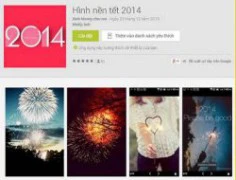 Những ứng dụng Tết nên có trong smartphone của bạn.
Những ứng dụng Tết nên có trong smartphone của bạn.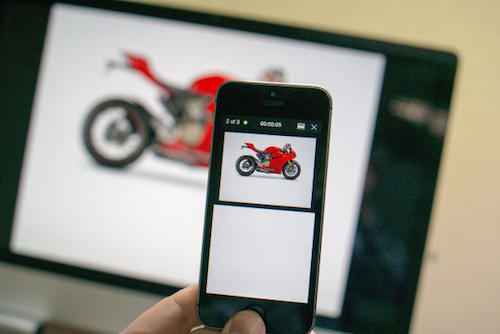
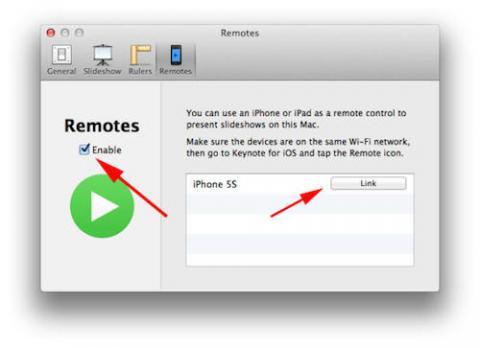
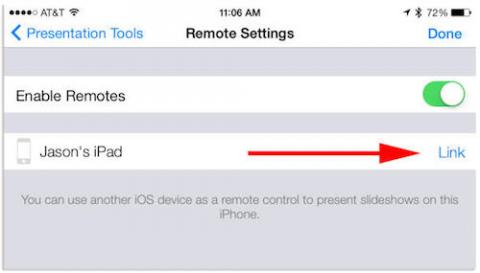
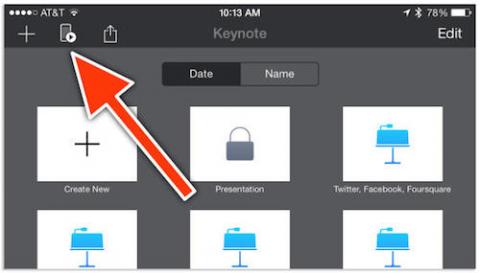
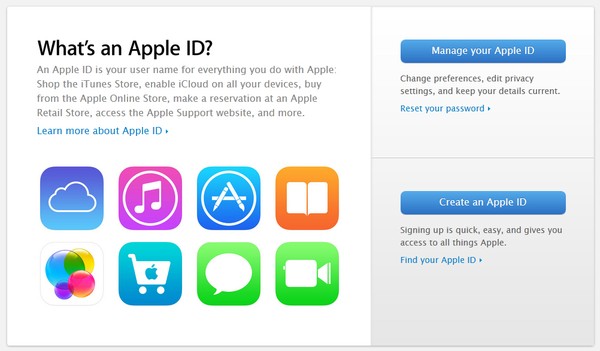

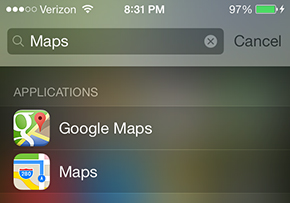

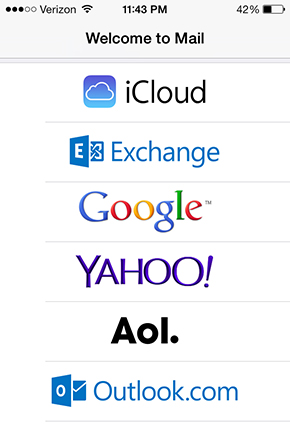
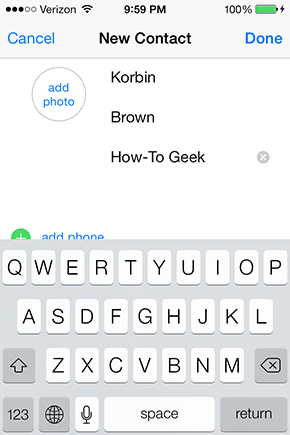
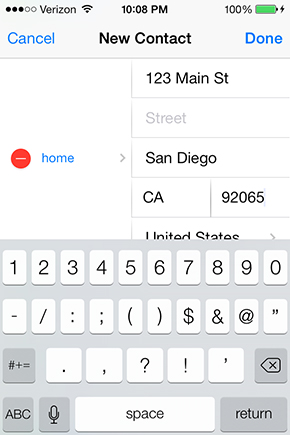
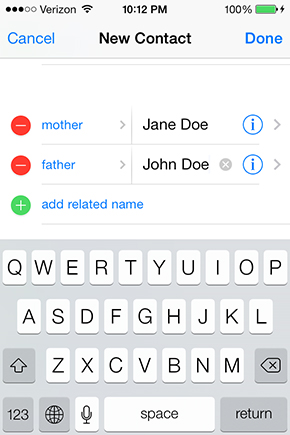
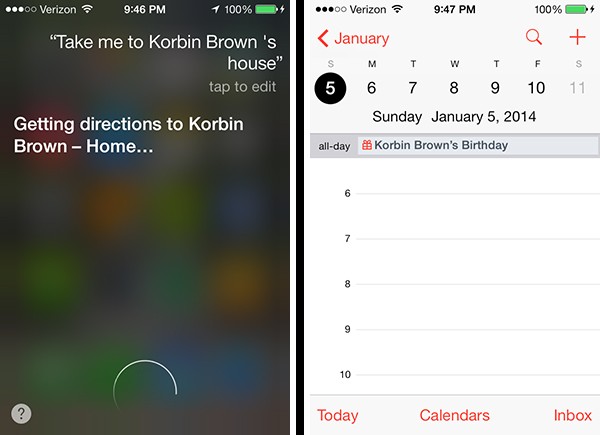
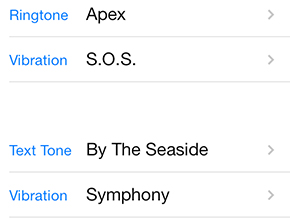

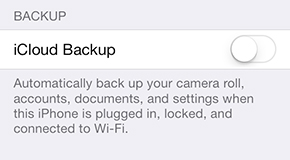
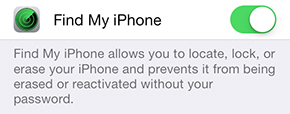

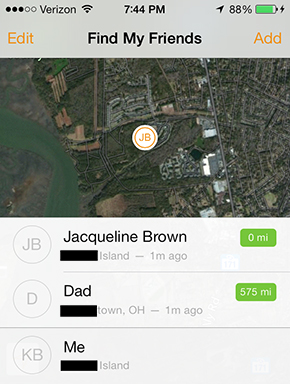
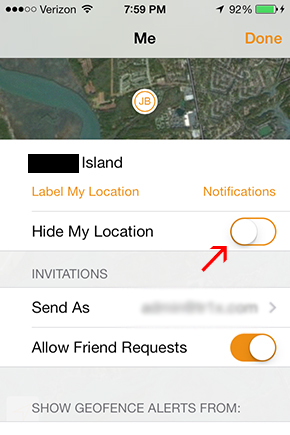
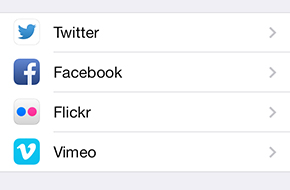
 80% thiết bị iOS chạy iOS 7
80% thiết bị iOS chạy iOS 7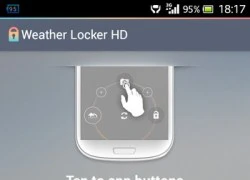 Mẹo hay giúp làm đẹp màn hình khóa trên smartphone
Mẹo hay giúp làm đẹp màn hình khóa trên smartphone Khách hàng Vietnamobile bị "giăng bẫy" vì dịch vụ tự đăng ký?
Khách hàng Vietnamobile bị "giăng bẫy" vì dịch vụ tự đăng ký?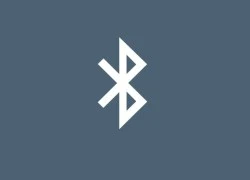 Tìm về nguồn gốc những biểu tượng công nghệ quen thuộc
Tìm về nguồn gốc những biểu tượng công nghệ quen thuộc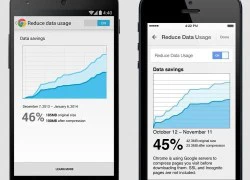 Chrome trên smartphone có khả năng nén dữ liệu
Chrome trên smartphone có khả năng nén dữ liệu Zalo khoe mốc 75 triệu tin nhắn/ngày
Zalo khoe mốc 75 triệu tin nhắn/ngày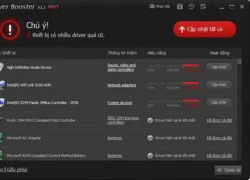 Driver Booster: Tự động nâng cấp driver để tăng tốc máy tính
Driver Booster: Tự động nâng cấp driver để tăng tốc máy tính iOS 7 phổ biến hơn Android 4.4 KitKat
iOS 7 phổ biến hơn Android 4.4 KitKat Bi hài chuyện đăng kí thuê bao trả trước
Bi hài chuyện đăng kí thuê bao trả trước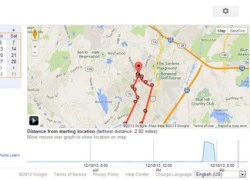 Google Maps thêm tính năng theo dõi lịch sử vị trí thiết bị Android
Google Maps thêm tính năng theo dõi lịch sử vị trí thiết bị Android Chạy sốt vó đăng kí sim số
Chạy sốt vó đăng kí sim số 2014: Làm gì để Galaxy Gear "tỏa sáng"?
2014: Làm gì để Galaxy Gear "tỏa sáng"? Microsoft buộc người dùng sử dụng phiên bản Windows 11 đầy lỗi
Microsoft buộc người dùng sử dụng phiên bản Windows 11 đầy lỗi Nền tảng nCademy thu hút gần 35.000 người học an ninh mạng sau 2 ngày
Nền tảng nCademy thu hút gần 35.000 người học an ninh mạng sau 2 ngày Tấn công mạng tự động leo thang kỷ lục nhờ AI
Tấn công mạng tự động leo thang kỷ lục nhờ AI iPhone 18 Pro Max sẽ có Face ID dưới màn hình
iPhone 18 Pro Max sẽ có Face ID dưới màn hình Hàng chục ngàn người đăng ký tham gia học kỹ năng an ninh mạng miễn phí
Hàng chục ngàn người đăng ký tham gia học kỹ năng an ninh mạng miễn phí Google Maps trên iPhone thông minh hơn nhờ tính năng AI mới
Google Maps trên iPhone thông minh hơn nhờ tính năng AI mới Seagate đặt mục tiêu sản xuất ổ cứng 100 TB
Seagate đặt mục tiêu sản xuất ổ cứng 100 TB Công nghệ lưu trữ 'thọ' hơn 5.000 năm, chỉ 1 USD/TB
Công nghệ lưu trữ 'thọ' hơn 5.000 năm, chỉ 1 USD/TB 10 mỹ nhân có đôi mắt đẹp nhất thế giới: Kim Ji Won xếp bét bảng, hạng 1 là "kỳ quan thế giới thứ 8"
10 mỹ nhân có đôi mắt đẹp nhất thế giới: Kim Ji Won xếp bét bảng, hạng 1 là "kỳ quan thế giới thứ 8" Vợ Quang Hải copy từng chút một của vợ Văn Hậu, lại ẩn ý không muốn chơi chung?
Vợ Quang Hải copy từng chút một của vợ Văn Hậu, lại ẩn ý không muốn chơi chung? Nghi vấn trưởng công an xã ở Hà Nội "có cồn" lái ô tô tông 6 xe máy
Nghi vấn trưởng công an xã ở Hà Nội "có cồn" lái ô tô tông 6 xe máy

 Sao nam Vbiz nhận cát-xê bằng vàng: Sống ở biệt thự có vị trí đắc địa 40 tỷ, bí ẩn 1 thông tin
Sao nam Vbiz nhận cát-xê bằng vàng: Sống ở biệt thự có vị trí đắc địa 40 tỷ, bí ẩn 1 thông tin Bắt giam nhóm cướp giật vé số và "mở tiệc" ma túy
Bắt giam nhóm cướp giật vé số và "mở tiệc" ma túy Sau cái chết của Kim Sae Ron, 2 cô em gái diễn viên đang ở đâu?
Sau cái chết của Kim Sae Ron, 2 cô em gái diễn viên đang ở đâu? Máy bay Vietjet Air trượt khỏi đường băng khi hạ cánh
Máy bay Vietjet Air trượt khỏi đường băng khi hạ cánh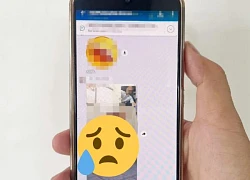 Nam hiệu trưởng 'trượt tay' gửi ảnh, group trường 27 người 'rửa mắt', lý do sốc!
Nam hiệu trưởng 'trượt tay' gửi ảnh, group trường 27 người 'rửa mắt', lý do sốc!
 Công bố kết luận giám định vụ tai nạn khiến nữ sinh tử vong ở Vĩnh Long
Công bố kết luận giám định vụ tai nạn khiến nữ sinh tử vong ở Vĩnh Long
 Đại học Văn Lang đưa ra quyết định cuối cùng với nam sinh vô lễ với Cựu chiến binh
Đại học Văn Lang đưa ra quyết định cuối cùng với nam sinh vô lễ với Cựu chiến binh Phát hiện 50kg vàng và 10 tỷ đồng tiền mặt trong phòng trọ 20m2
Phát hiện 50kg vàng và 10 tỷ đồng tiền mặt trong phòng trọ 20m2 Nam thần Vbiz nhận cát-xê tới 60 cây vàng: Giải nghệ sớm, từng nặng tới gần 130kg
Nam thần Vbiz nhận cát-xê tới 60 cây vàng: Giải nghệ sớm, từng nặng tới gần 130kg
